Phát Wifi là một thủ thuật khá quen thuộc trên các thiết bị SmartPhone hiện nay, và cách Phát wifi trên LG G6 sẽ là thủ thuật giúp bạn chia sẻ mạng kết nối 3G, 4G trên thiết bị LG G6 của bạn tới những người xung quanh, nếu như bạn đang sở hữu một thiết bị LG G6 hãy cùng 9Mobi.vn thực hiện thủ thuật phát wifi trên LG G6 này trên thiết bị của mình nhé.
- Làm cách nào để chia sẻ kết nối internet trên LG G3?
- Chia sẻ mạng Wifi qua Bluetooth trên Android
- Phát Wifi trên Oppo F1s, chia sẻ mạng kết nối
- Phát Wifi trên HTC 10, chia sẻ mạng kết nối
- Phát Wifi trên Sony XZs, chia sẻ kết nối 3G, 4G
Việc chia sẻ mạng kết nối 3G, 4G trên LG G6 sẽ ổn định và có tốt độ cao hơn khi bạn thực hiện kích hoạt, bật 4G trên LG G6 và phát Wifi trên LG G6 với tốc độ cao nhất, nếu bạn chưa biết cách bật 4G trên thiết bị có thể xem lại bài viết hướng dẫn bật 4G trên LG G6, còn nếu bạn đã kích hoạt tính năng này trên thiết bị của mình thì hãy tìm hiểu cách phát Wifi trên LG G6 với 9Mobi.vn nhé.

Hướng dẫn phát Wifi trên LG G6, chia sẻ mạng kết nối
Để thực hiện cách phát Wifi trên LG G6, chia sẻ mạng kết nối chúng ta thao tác như sau:
Bước 1 : Từ màn hình chính thiết bị chúng ta ấn chọn biểu tượng Cài đặt (Settings) như hình dưới.
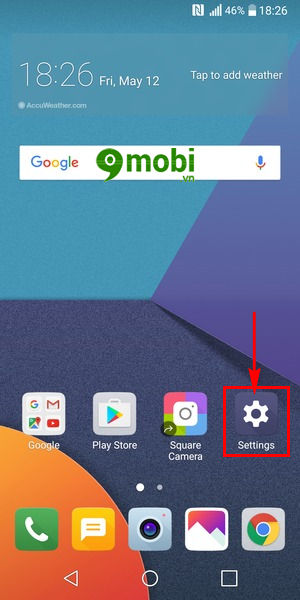
Bước 2 : Tại giao diện Cài đặt chúng ta ấn chọn thẻ Mạng (Networks) và chọn tính năng Tethering như hình dưới để phát Wifi trên LG G6.
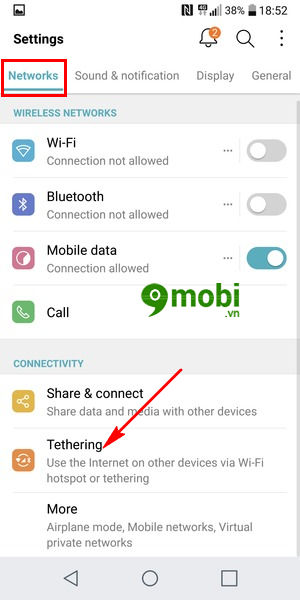
Bước 3 : Tiếp đó để chia sẻ mạng kết nối trên LG G6 chúng ta kích hoạt Điểm phát sóng Wifi (Wi-Fi hotspot).
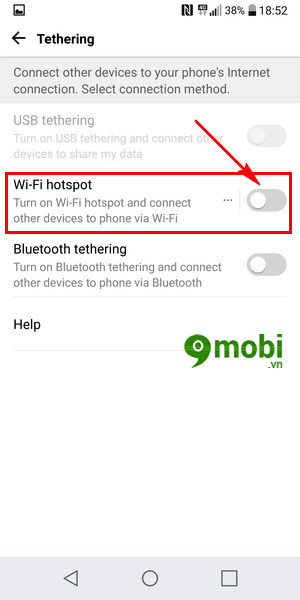
Bước 4 : Để thiết lập cấu hình Wifi trước khi thực hiện phát Wifi trên LG G6 chúng ta ấn chọn Cài đặt điểm phát sóng Wifi (Set up Wi-Fi hotspot) như hình dưới.
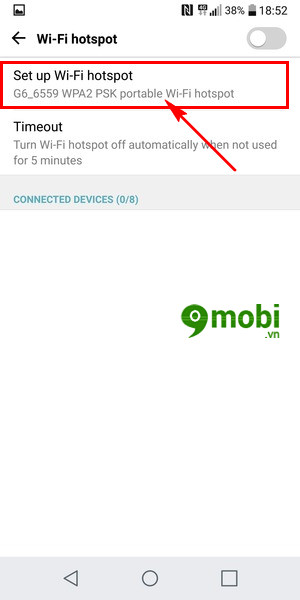
Bước 5 : Tại đây các bạn thiết lập cấu hình tính năng chia sẻ mạng kết nối trên điện thoại LG G6.
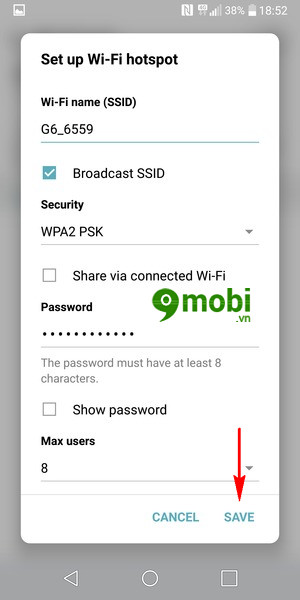
Các bạn có thể thực hiện đổi tên, mật Wifi và ấn chọn Save để lưu lại.
Bước 6 : Cuối cùng chúng ta ấn chọn vào mục tính năng Điểm phát sóng Wifi này và kích hoạt nó như hình dưới để phát Wifi trên LG G6.
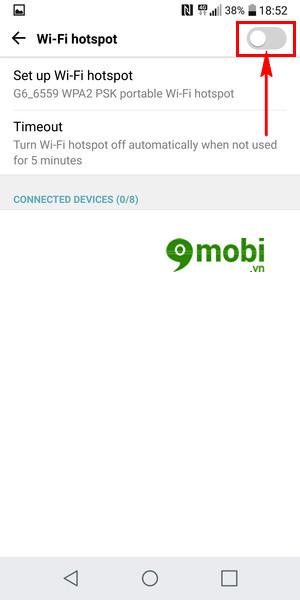
Bước 7 : Hệ thống sẽ yêu cầu bạn xác nhận việc chia sẻ mạng kết nối trên LG G6, ấn chọn Turn On để bắt đầu phát Wifi trên LG G6.
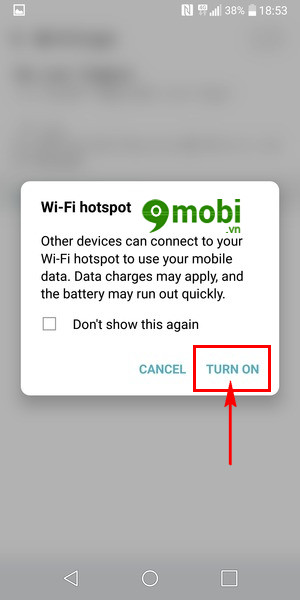
Bước 8 : Và ngay lập tức thiết bị LG G6 đã bắt đầu chia sẻ mạng kết nối như hình dưới.
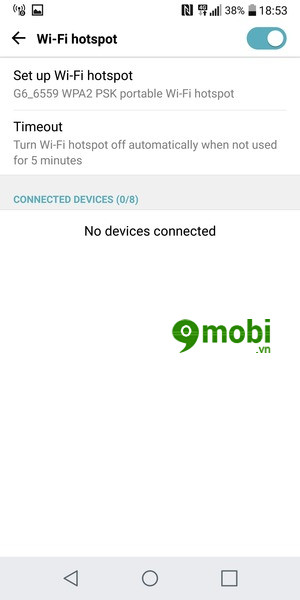
Các bạn có thể tắt tính năng này bằng cách ấn chọn Điểm phát sóng Wifi như hình trên sau khi đã sử dụng xong.
Và như vậy chúng ta vừa cùng nhau tìm hiểu các bước thực hiện cài đặt, thiết lập phát Wifi trên LG G6 để bạn có thể nhanh chóng chia sẻ mạng kết nối di động trên thiết bị của mình với những người xung quanh đang có nhu cầu truy cập mạng Internet lúc này.
https://9mobi.vn/phat-wifi-tren-lg-g6-chia-se-mang-ket-noi-19031n.aspx
Bên cạnh việc phát Wifi trên LG G6, chúng ta có thể thực hiện được rất nhiều các tính năng thú vị trên thiết bị đang được cả thế giới đánh giá cao hiện nay này như thủ thuật cài khóa vân tay trên LG G6, bảo mật vân tay đã được 9Mobi.vn hướng dẫn qua bài viết hướng dẫn cài khóa vân tay trên LG G6, bảo mật vân tay để bạn có thể lựa chọn một phương thức bảo mật thiết bị đáng tin cậy.